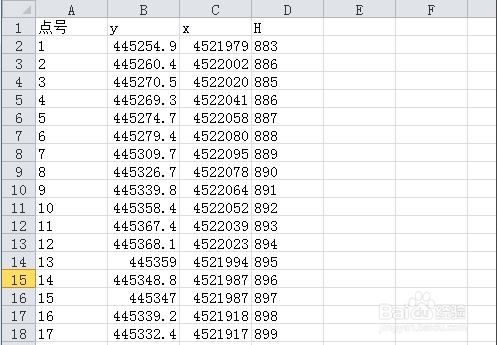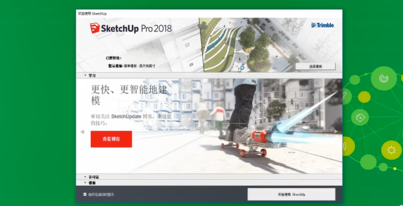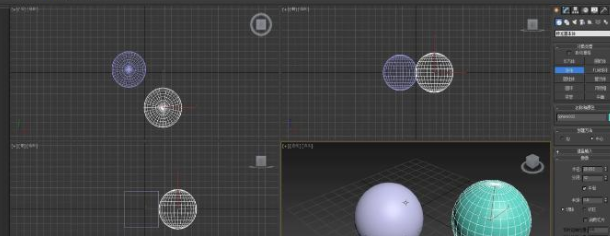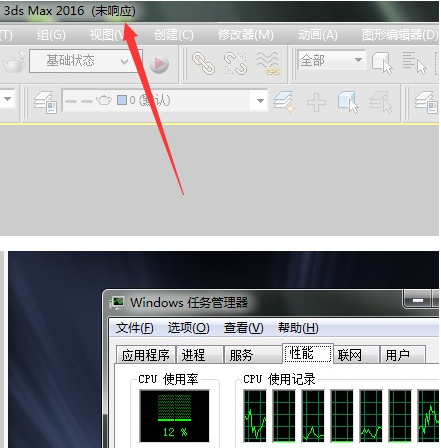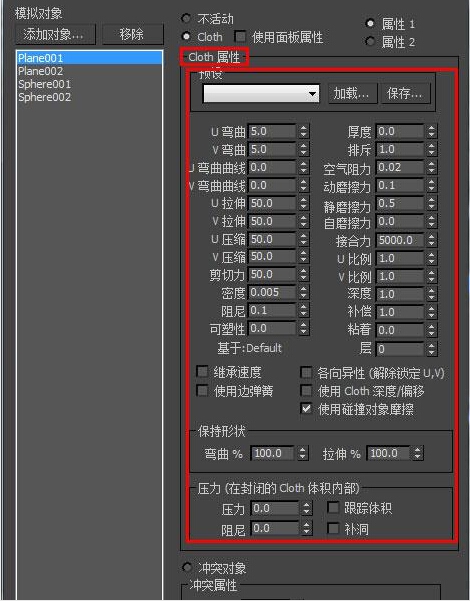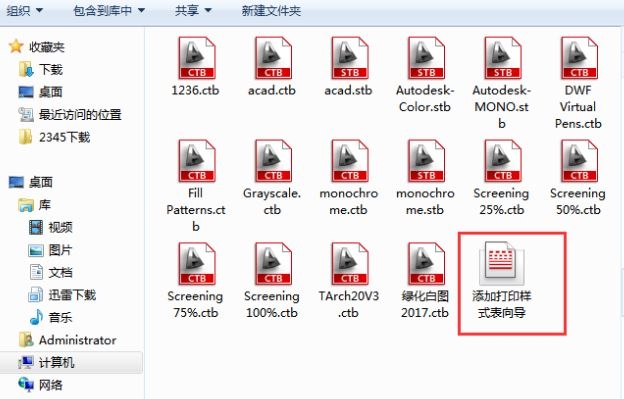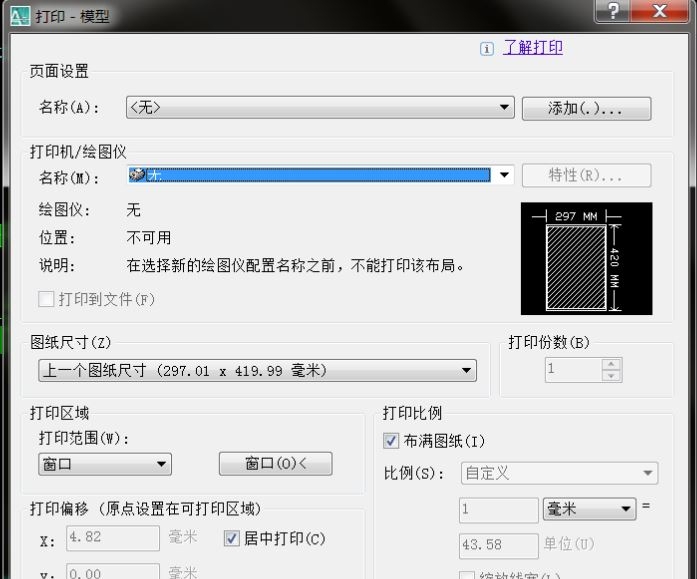CAD如何标注零件序号(cad如何标注零件序号)优质
CAD绘制装配图时每个零件都需要标注序号。你知道CAD如何标注零件序号吗?本文云渲染农场小编将为大家带来CAD标注零件序号的方法。CAD标注零件序号只需要四步。感兴趣的小伙伴们快和小编一起来看看CAD怎么标注零件序号吧。CAD标注零件序号只需要四步。步骤一。CAD如何标注零件序号?设置引线样式。单击【注释】面板中的【多重引线样式】。弹出【多重引线样式管理器】对话框。 步骤二。单击【修改】按钮。弹出【修改多重引线样式:Standard】对话框。设置其中的【引线格式】选项卡。为大家示范CAD标注零件序号的方法。
步骤二。单击【修改】按钮。弹出【修改多重引线样式:Standard】对话框。设置其中的【引线格式】选项卡。为大家示范CAD标注零件序号的方法。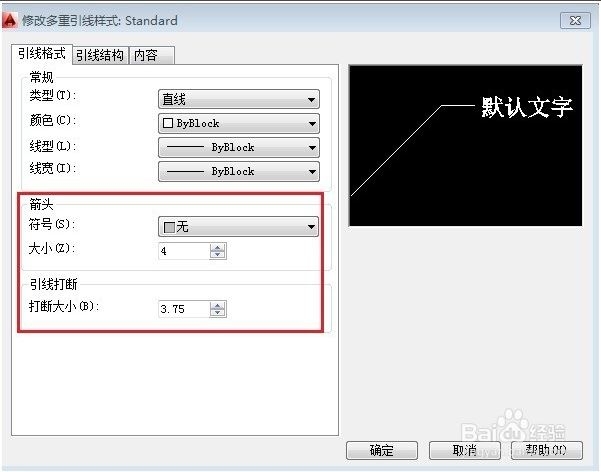 步骤三。在CAD软件中点击箭头符号旁的倒小黑三角。选无或其他。我们选“无”。选择【引线结构】选项卡。设置其中的参数。选择【内容】选项卡。设置其中的参数进行标注零件序号。如图所示
步骤三。在CAD软件中点击箭头符号旁的倒小黑三角。选无或其他。我们选“无”。选择【引线结构】选项卡。设置其中的参数。选择【内容】选项卡。设置其中的参数进行标注零件序号。如图所示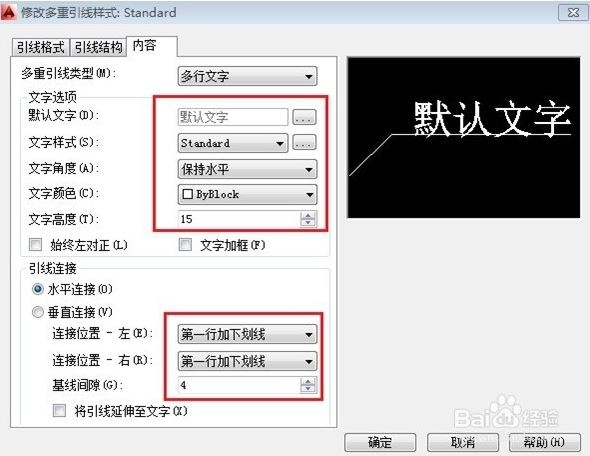 步骤四。标注第一个零件1的序号。将【细实线】设置为当前图层。单击【注释】面板中的【引线】按钮进行添加。CAD标注零件序号完成。效果如下。
步骤四。标注第一个零件1的序号。将【细实线】设置为当前图层。单击【注释】面板中的【引线】按钮进行添加。CAD标注零件序号完成。效果如下。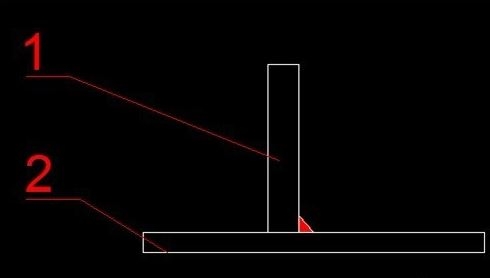 以上就是CAD如何标注零件序号的方法。CAD标注零件序号只需要四步。相信小伙伴们通过本文的学习都知道CAD怎么标注零件序号了。希望本文的方法分享能给大家带来参考价值。上节小编和大家分享了cad带圆圈序号怎么标注。感兴趣的小伙伴们可以点击查看。
以上就是CAD如何标注零件序号的方法。CAD标注零件序号只需要四步。相信小伙伴们通过本文的学习都知道CAD怎么标注零件序号了。希望本文的方法分享能给大家带来参考价值。上节小编和大家分享了cad带圆圈序号怎么标注。感兴趣的小伙伴们可以点击查看。
更多精选教程文章推荐
以上是由资深渲染大师 小渲 整理编辑的,如果觉得对你有帮助,可以收藏或分享给身边的人
本文标题:CAD如何标注零件序号(cad如何标注零件序号)
本文地址:http://www.hszkedu.com/14180.html ,转载请注明来源:云渲染教程网
友情提示:本站内容均为网友发布,并不代表本站立场,如果本站的信息无意侵犯了您的版权,请联系我们及时处理,分享目的仅供大家学习与参考,不代表云渲染农场的立场!
本文地址:http://www.hszkedu.com/14180.html ,转载请注明来源:云渲染教程网
友情提示:本站内容均为网友发布,并不代表本站立场,如果本站的信息无意侵犯了您的版权,请联系我们及时处理,分享目的仅供大家学习与参考,不代表云渲染农场的立场!